私のWordPressブログには、Googleアドセンスの広告が貼ってあって、ブログを見に来てくださったユーザーさんが、ついでに気になる広告をクリックしてくださることで収益が発生しています。こういうのをGoogleアドセンスアフィリエイトと言います。
それが最近、このブログの広告のクリック率が極端に下がった…と感じていました。
PV数や検索順位が大幅に下がった訳ではないのに、です!
調べてみると、AMP(アンプ)というプラグインを導入したことで、スマホでのサイトの表示が強制的に変更されていて、広告が表示されなくなっていたのです…![]()
ちなみに、これが私のブログのファーストビュー表示
↓
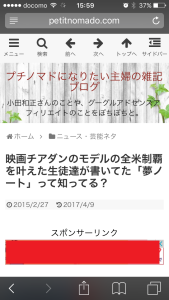
それが、AMPプラグインを有効にしたことで、勝手にこんな風に表示されているのです
↓
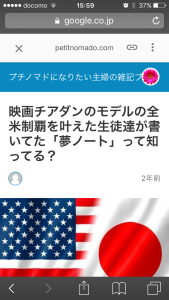
何、この画面??
この画面が、Google AMP Viewer と言うらしいのですが、
タイトルバナーが消され、パンくずリストもない、
ブログタイトルとアイキャッチ画像の間に、広告が入るように設定してあるのに、それが入らなくなっているのです…
その他のすべての広告が消えていました。
フォントも変わり、レイアウトもめちゃくちゃ。
SNSアイコンや関連記事など、表示されていないものもたくさんありました。
『AMP』というプラグインを勧めてきたのは、他でもないGoogleアドセンス側です!
Google AdSenseの広告を入れているのに、Google AdSenseの勧めるプラグインを入れたら、広告が表示されなくなるって、一体どういうこと???
意味が分かりません…
目次
AMPとは?
半月ぐらい前だったか、Googleアドセンスの管理画面から、
『AMP』というプラグインを導入することで、ページの表示が早くなる
という理由で、サイトの改善策の提案がありました。

AMPとは、GoogleのサーバーにAMP専用ページをキャッシュしておいて、そのキャッシュを使ってページの表示を早くすることができるしくみようですが、重いデータだとGoogleのサーバーに負担がかかるため、極限まで軽くしたHTMLのみの状態にしなければならず、凝ったデザインやJavascriptなどの使用を制限しているようなのです。
今回、このAMPプラグインをONにしたことで、私のブログのページの一部を勝手にそぎ落としたのです!
確かに、ページ表示が格段に早くなると、ユーザビリティは向上しますが、その恩恵を受ける代わりに、犠牲にしなければならないものが出くるようなのです。
その「犠牲にするもの」の中にはWordPressのウィジェットも含まれていて、ウィジェットに広告コードを入れていたため、広告が表示されなくなってしまった!という訳です。
AMPプラグインを導入したページは、Googleの検索結果に「AMP」と出ます。
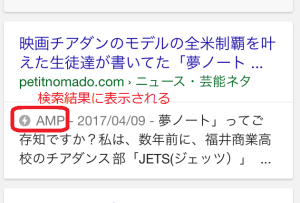
いつも私は、こういうGoogle様からのご提案を、超素直に受け入れて、せっせと改善しております。
ただ、稼ぎ頭であるメインサイトをいきなり改善して何かあっては困るので、このブログを使ってテストを行ってから、問題なければメインサイトに導入するという手順でやっています。
今回も同じように、このサイトのみに「AMP」というプラグインを導入しましたところ、このような事態に陥った次第です。
アドセンス広告はAMP対応の広告コードを入れれば表示可能
まず私が行ったのは、AMPの環境でも広告が表示されるようにすることです。
それは、
Facebook Instant Articles & Google AMP Pages by PageFrog
というプラグインを使う方法で、NETAONE(ネタワン)様のサイトを参考にさせていただきました。
しかし、いろいろ触ってみましたが、私の場合、1ページにつき広告は1つしか表示されませんでした。
※後で知ったのですが、Simplicity2をお使いなら、ウィジェットの「広告300×250」の箇所に「テキスト」を使って広告コードを入れることで、AMP画面でも広告は3つ入ります。
AMPを導入して感じたこと
確かにページが早く表示されることは、ユーザーの快適さに繋がるかもしれません。
しかし、
- サイトのレイアウトは崩れ
- 装飾も消え
- SNSのボタンもなくなり
- 広告と同時に関連記事の表示さえなくなり…
これがユーザーの快適さに直結するとは思えません。勝手にデザインを変えるなんて、ひどい仕打ちです…
プラグインを有効にしただけで、他に何も対策しなければ、世界中のwebサイトがみ~んな同じような画面で表示されるのですから!
レイアウトや装飾などのデザイン的な問題は、web上級者なら、AMP対応のサイトを作ることで、通常のページと遜色のないページを作ることが可能なようですが、私のようなweb初級者が太刀打ちできる問題ではありません。
この問題はかなりハードルが高いです…
AMPは、
単にプラグインを有効にさえすればいい、というものではない!
ということです。
例えGoogle様が推奨しようが、細かな設定が自分でできないような人は、安易に導入してはいけないと強く感じました。
SEO的にも特別順位が上がったということも一切なく、導入したところで、ひとつもいいことがないので、私はこのプラグインをOFFで使うことにしました。
AMPプラグインを無効にした途端404エラー
すると今度は、
AMPプラグインを無効にすると、サイトのURLが変わるようで、404エラーが表示されるようになりました…
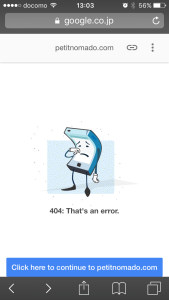
まじかよ~~(泣)
こちらの対処法は、スラックラインの歩き方さんを参考にさせていただいたのですが、
FTPからディレクトリを開いて、AMPのプラグインのコードを少し変更して、Googleの検索エンジンにAMPのURLをインデックスさせないようにする
という方法でした。
そのあと、サーチコンソールの
クロール > Fetch as Google
を使って、主要ページのモバイルサイトのみのクロールリクエストを行いました。
ページが書き換わるまでの間は『ページが表示されません』の状態が続きますが、黙ってGoogle様のインデックス更新を待つしかありません・・・
参考外部サイト
AMP対応をやめたとき、Google検索にAMPページを表示させないようにする3つの方法
テーマがSimplicity2系の場合の対策
※2017年9月28日更新
この記事をご覧になってくださったあさひ子様から、WordPressテーマをSimplicityにしている場合の解決策をご伝授頂きましたのでご紹介します。
Simplicity2-3-1以降のバージョンにはAMPの設定が組み込まれていますので、私のようにAMPプラグインを入れてしまった時は、SimplicityのAMPの設定をONにしてから、AMPプラグインをOFFにすればレイアウトを変えずにAMPが使えるのだそうです。
外観 > カスタマイズ > AMP > AMPの有効化
要するに、Simplicity2をお使いなら、AMPプラグインは使わずに、SimplicityのAMP機能をONにした方が、レイアウトを維持できるみたいです。
※既にAMPプラグインを導入したサイトが、Simplicity2にテーマ変更してAMP機能を使う際には、AMP機能をONにするだけでは、404エラーになる場合があるそうです
最初からこれを使えばよかったんですよね…ちゃんと調べればよかった…
但し、広告については注意が必要です。
Simplicityのデフォルト広告機能を使って広告を表示させているなら、特別な設定をしなくても、AMP画面で広告は表示されるようですが、広告ウィジェットを使って広告を入れているなら、AMP用にコードを書き替えないと表示されないみたいですし、しかも、決まった場所にしか広告は設定できないようです。
参考外部サイト SimplicityのAMPページに表示するアドセンスの設定方法
アドセンスの「AMP自動広告」の最適化タグを利用する方法
別の方からの情報によると、アドセンスの管理画面の
最適化>Labs>「有効な Labs」
に出てくる「AMP自動広告」の最適化タグを入れることで、いい塩梅に広告が入るようになるそうです。
※このタグは、AMPを使っていない人には出てきません。
AMP化失敗の感想
安易に導入してみたものの、AMPの制約は厳しいようで、自由に好きな場所に広告を入れるためには、多少ご自分でカスタマイズする必要があるようです。
よって、アドセンスを使った収益化を目的にしているサイトには、AMPはかなり使いにくいものなのかな…という印象です。
世の中、スマホがどんどん普及して、PCで見るよりもモバイルで見る人の方が多くなっていますから、モバイル画面でのアドセンス広告の最適化が自由にできないとなると、収益のチャンスを逃すことになりますし…
上級者ならカスタマイズで何とでもなるのでしょうが、初心者には難しいという印象です。単にページ表示を高速化したい!という問題を解決したい時は、AMPに飛びつく前に、まずは別の方法を考えた方が賢明かも。
Googleからの改善案だからと言って、よく調べもしないで安易にやるもんじゃないと痛感しましたね、今回は…
私ってホントにお馬鹿さんです…
なので、web初心者の方は、AMPの導入には慎重になってくださいね!
以上、私の失敗談でした!
今はAMP化を見送りますが、AMP化されたサイトが一般化されて、AMP化されていないサイトの順位が下がるようになるのであれば、避けられなくなりますから、AMP化しても、レイアウトが維持され、思い通りの位置に思い通りの広告が表示できる簡単で良い方法が見つかれば、また更新したいと思います。
GoogleアドセンスのしつこいAMP化推奨について
※2020年3月10日更新
2019年の秋ごろ、Googleアドセンスよりいくつかのビデオ動画が配信されたのですが、その中でサイトをAMP化してスピードアップを図ることを勧められました。
この記事でご紹介したように、2017年春にAMP化に失敗して懲りた私でしたが、Googleアドセンスがあんまりしつこく勧めてくるものですから、とうとうメインサイトの方にAMPを導入しました。
具体的には、使用しているテーマ:simplicity2のAMP機能をONにし、Googleアドセンスが推奨していた「Site Kit」というプラグインを入れて、AMP自動広告を導入することで、AMP化しても問題なく広告が入るようになりました。
「Site Kit」プラグインについては↓の動画で紹介されていました。(動画は期間限定かもしれないので見れなくなっていたらごめんなさい)
びっくりしたのはAMPにした途端にPV数がUPしたことです。これ以外は何も変えていないので、ページのスピード化は検索順位にも影響するのだと感じました。
2020年3月6日にもGoogleアドセンスから、【Google for WordPress Publishers AMP オンライントレーニングビデオご共有】という件名のメールが届き、その中のyoutube動画を見ると、またもやワードプレスでサイトを制作している人に対して、AMPプラグインの使用を推奨していました。
Googleは相当AMP化&自動広告に力を入れているようなので、そろそろ前向きに考える時期に来ているのかな・・・という印象を受けました。
動画を見る限りでは、私が2017年に導入した公式のAMPプラグインよりもずっと進化しているようでしたので、AMP導入をご検討の方はご覧になってみても良いかもしれません。(動画は期間限定かもしれないので見れなくなっていたらごめんなさい)
↓
以上、最後までお読みいただきありがとうございました。


